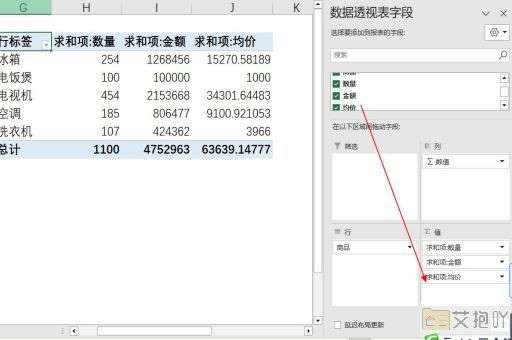如何批量打印excel文件夹里的文件
标题:批量打印excel文件夹里的文件的详尽指南
一、引言
在日常工作中,我们经常会遇到需要打印多个excel文件的情况。如果一个一个地打开文件并进行打印,既费时又费力。掌握批量打印excel文件夹里的文件的方法就显得尤为重要。本文将详细介绍如何使用windows自带的功能以及第三方软件来实现这一目标。
二、使用windows资源管理器批量打印
1. 打开包含需要打印的excel文件的文件夹。
2. 按住ctrl键,选择需要打印的所有excel文件。

3. 右键点击选中的文件,然后选择“打印”选项。
4. 在弹出的“打印”对话框中,设置好打印参数(如打印机、纸张大小、页边距等),然后点击“确定”按钮即可开始批量打印。
三、使用excel的宏功能批量打印
1. 我们需要录制一个宏来实现打印操作。打开一个excel文件,然后点击“开发”菜单(如果没有这个菜单,可以通过点击“文件”-“选项”-“自定义功能区”,在右侧的列表中勾选“开发”)。
2. 在“开发”菜单中,点击“宏”按钮,然后在弹出的对话框中点击“新建”按钮,输入宏的名字(如“printallsheets”),然后点击“创建”按钮。
3. 接下来,我们将编写宏的代码。在vba编辑器中,将以下代码复制到右侧的代码窗口中:
```
sub printallsheets()
dim ws as worksheet
for each ws in thisworkbook.worksheets
ws.printout
next ws
end sub
```
这段代码的意思是遍历当前工作簿中的所有工作表,并打印它们。
4. 点击vba编辑器左上角的“保存”按钮,然后关闭vba编辑器。
5. 回到excel界面,再次点击“宏”按钮,选择我们刚刚创建的“printallsheets”宏,然后点击“运行”按钮。这样,当前工作簿中的所有工作表就被打印出来了。
6. 要批量打印文件夹中的所有excel文件,我们可以将上述步骤自动化。将所有的excel文件放在同一个文件夹中,然后按照上述步骤创建一个打印宏。接下来,编写一个批处理文件(.bat文件),内容如下:
```
@echo off
for %%i in (.xls,.xlsx) do (
"c:\program files\microsoft office\root\office16\excel.exe" /r "%%i" /e "printallsheets"
```
这段代码的意思是遍历当前文件夹中的所有excel文件(包括.xls和.xlsx后缀的文件),然后通过excel的/r命令来运行我们的打印宏。双击这个批处理文件,就可以批量打印文件夹中的所有excel文件了。
四、使用第三方软件批量打印
除了以上两种方法,我们还可以使用一些专门用于批量打印的第三方软件,如print conductor。这类软件通常提供用户友好的界面,只需要几个简单的步骤就可以完成批量打印任务。这些软件通常是收费的,而且需要下载安装,对于不熟悉电脑操作的人来说可能会有些复杂。
五、总结
批量打印excel文件夹里的文件可以大大节省我们的时间和精力。通过学习和掌握本文介绍的方法,相信你一定能够轻松应对各种批量打印任务。


 上一篇
上一篇